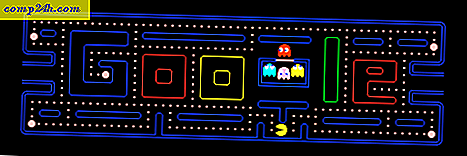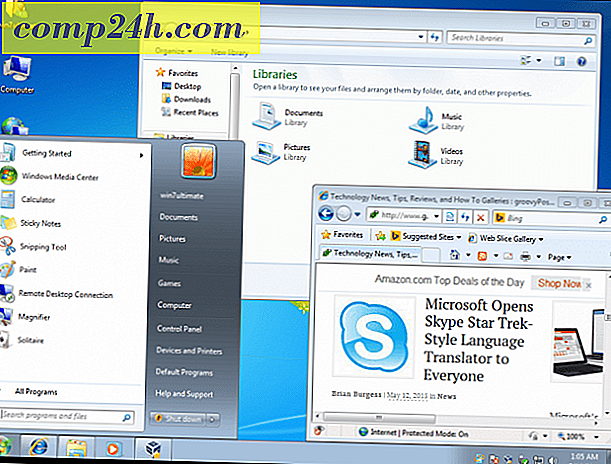Hanki Käynnistä-valikko Windows 8: ssä ViStart-ohjelmalla
Yksi suurimmista valituksista Windows 8: ssa ei ole perinteistä Käynnistä-valikkoa. On olemassa pari pitkää hakata, jonka voit tehdä takaisin, mutta haluat tehdä sen helposti. Näin on.
Esitin sinulle Stardockin yhden ratkaisun nimeltä Start8. Start8 antaa sinulle molempien maailmojen parhaat puolet, Start-valikon Metro-käyttöliittymällä.
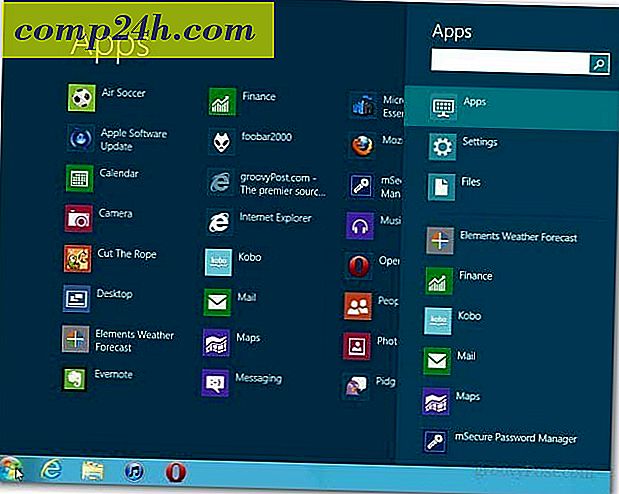
ViStart on toinen ilmainen ohjelma, joka palauttaa Käynnistä-valikon Windows 8: lle perinteisemmällä tavalla.
Kun käynnistät asennuksen, poista kaikki kohdat, joita se yrittää asentaa. Valitse Lisäasetukset ja napsauta sitten Decline. Et tarvitse mitään ylimääräistä ohjelmistoa, jota se yrittää asentaa. 
Seuraavassa näytöllä asennusohjelma yrittää tarjota sinulle enemmän crapwarea - napsauta Hylkää.

Sen jälkeen perinteinen Start Orb tulee näkyviin, missä se on.

Tässä on toinen näkymä Kaikki ohjelmat >> Lisävarusteet.

Napsauta Käynnistä-valikkoa ja Sammuta-nuolta saadaksesi lisää sammutuskomentoja ja Asetukset-valikkoa.

Valitse Asetukset, jotta voit muuttaa muutamia asetuksia. Tässä voit asettaa oletus Internet- ja sähköpostiohjelmat. Voit ohjata myös muita ohjelmien asetuksia. Napsauta OK.

ViStartilla on myös lisää nahkoja, joita voit ladata.

Muista, tämä on iho. Se ei tuota kaikkia Windows 7: n Käynnistä-valikon toimintoja. Et voi esimerkiksi käyttää kaikkia kohteita, kuten Ohje ja tuki, Viimeaikaiset kohteet, Huolto ja muutamia muita.
Toinen ongelma on, kun olet asentanut ViStartin, kun Windows-avain päästää, se ei vaihda Metro Startin ja Desktopin välillä. Sinun on hiirellä hiirtä oikeassa alakulmassa saadaksesi edestakaisin.

Tulevaisuudessa tulee olemaan enemmän Käynnistä-valikon korvaavia ohjelmia. Me kattavat ne sinulle, kun he tulevat. Toistaiseksi suosikkini on Stardockin Start8.


![Nexus One - Googlen älypuhelimen esittely [groovyNews]](http://comp24h.com/img/news/504/nexus-one-google-rsquo.png)